Все способы:
Способ 1: Изменение настроек мессенджера
Определитель номера от Viber проще всего деактивировать через внутренние настройки мессенджера, так как это не требует изменения системных параметров и переустановки программы. Дополнительно также отметим, что доступна данная функция на сегодняшний день только в Android, тогда как приложение на iOS в целом не может отслеживать звонки с целью определения номеров.
- Находясь в клиенте рассматриваемого мессенджера, с помощью нижней панели перейдите на вкладку «Еще». Здесь необходимо выбрать категорию «Настройки».
- После этого коснитесь пункта «Вызовы и сообщения». Чтобы деактивировать опцию, снимите галочку напротив первого на странице пункта «Определитель номера» одиночным касанием. Подтверждать данное действие не требуется, можете сразу покинуть настройки и по возможности проверить отключение определителя через звонок с неизвестного номера.
Если по каким-то причинам изменения настроек оказалось недостаточно, обязательно попробуйте произвести перезагрузку смартфона. Можете также воспользоваться альтернативными решениями из статьи далее, особенно если перезагрузки, опять же, оказалось недостаточно.
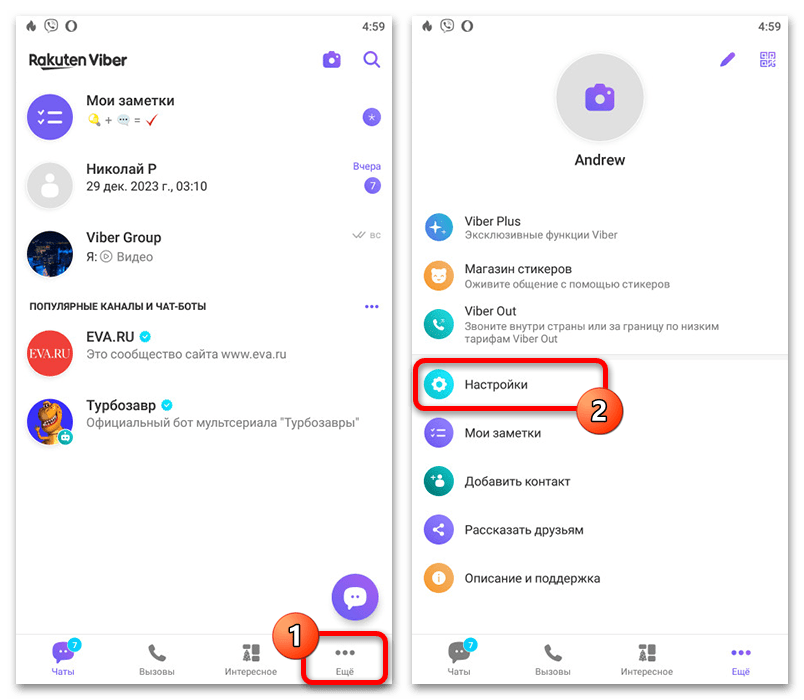
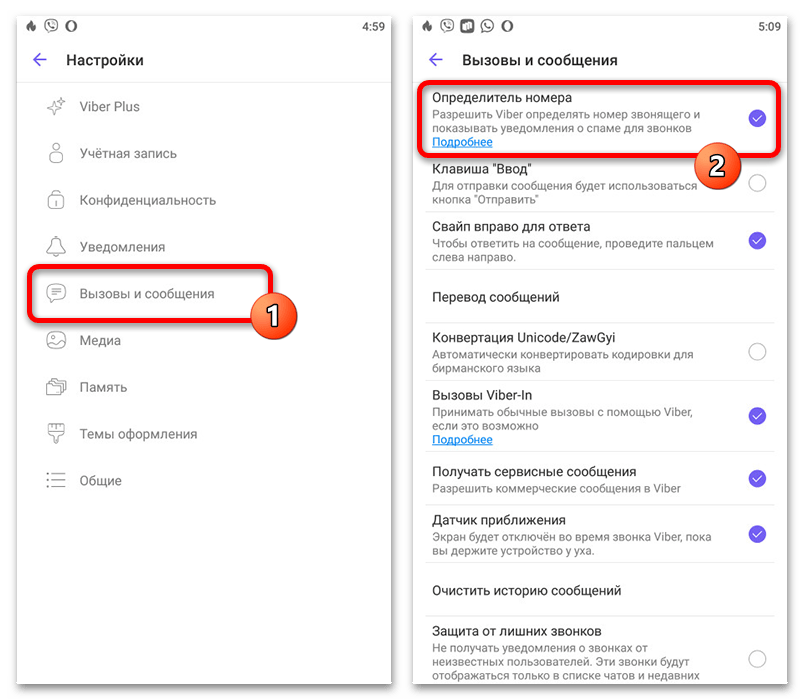
Способ 2: Изменение настроек безопасности ОС
В связи с тем, что любой определитель номера напрямую связан с параметрами безопасности операционной системы, деактивировать средство от Вайбера можно в одном из двух разделов системных настроек. Тут важно учитывать, что точный порядок действий может отличаться, что зависит от производителя вашего устройства и установленной версии Android.
На большинстве устройств первым делом следует открыть системные «Настройки», перейти в категорию «Приложения» и открыть «Приложения по умолчанию» в рамках блока «Общие». Здесь, как правило, в самом начале списка будет представлен нужный раздел — «АОН и защита от спама».
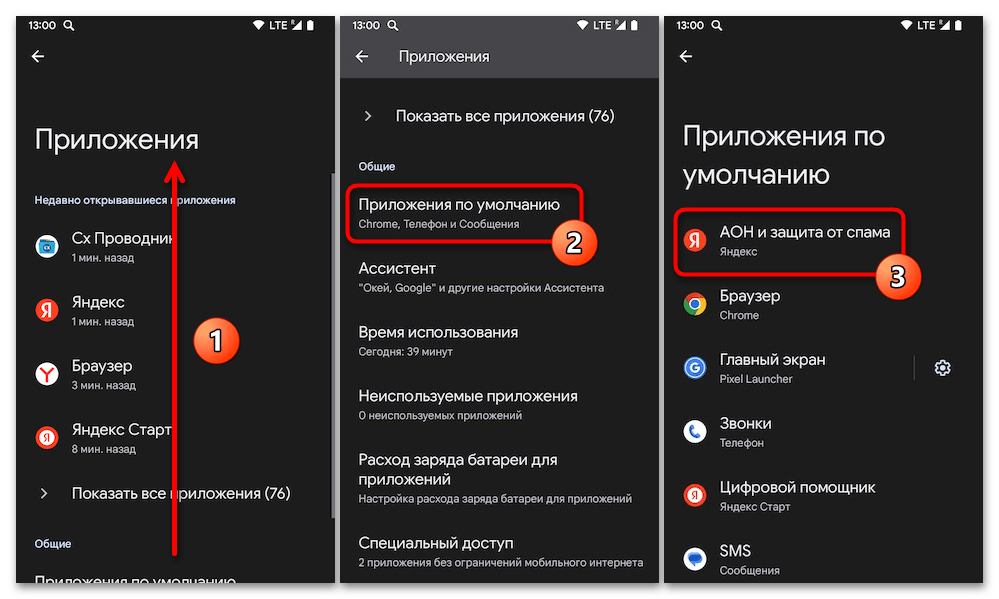
Существует также другой распространенный вариант, требующий перехода к общему списку «Приложений». В этом случае придется произвести фильтрацию по «Приложениям по умолчанию» и выбрать категорию «Помощник и голосовой ввод» в самом конце страницы.

Какой бы из вариантов вам ни пришлось использовать, само по себе отключение производится одинаково в обоих случаях. Просто установите маркер напротив пункта «Нет» или любого другого определителя.
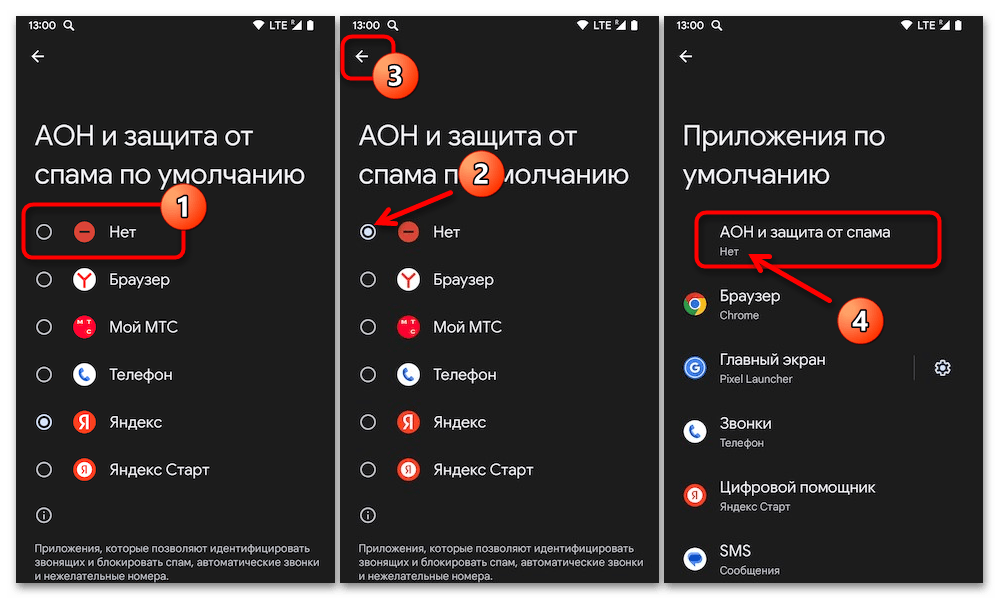
Обновленные параметры применяются автоматически сразу после установки маркера, и потому можете сразу выйти из настроек. Иногда для применения настроек может потребоваться перезагрузка устройства.
Способ 3: Отключение разрешений для приложения
Еще один, но куда менее удобный способ деактивации определителя номера от Вайбера заключается в принудительном отзыве разрешений для приложения на обработку телефонных звонков. С этим могут быть сложности, так как сам по себе мессенджер умеет принимать аудио- и видеовызовы, которые станут недоступны вне приложения, если запретить доступ к «Телефону».
- Сначала необходимо открыть системное приложение «Настройки», перейти в категорию «Приложения» и из общего списка установленных программ выбрать Viber. Важно понимать, что порядок действий может отличаться на разных устройствах, однако вам, так или иначе, нужно перейти к настройкам определенного приложения.
- Оказавшись на странице с параметрами, откройте раздел «Разрешения» и деактивируйте опцию «Телефон». Во многих случаях для деактивации дополнительно придется посетить целую страницу «Телефон» и установить маркер рядом с пунктом «Запретить».
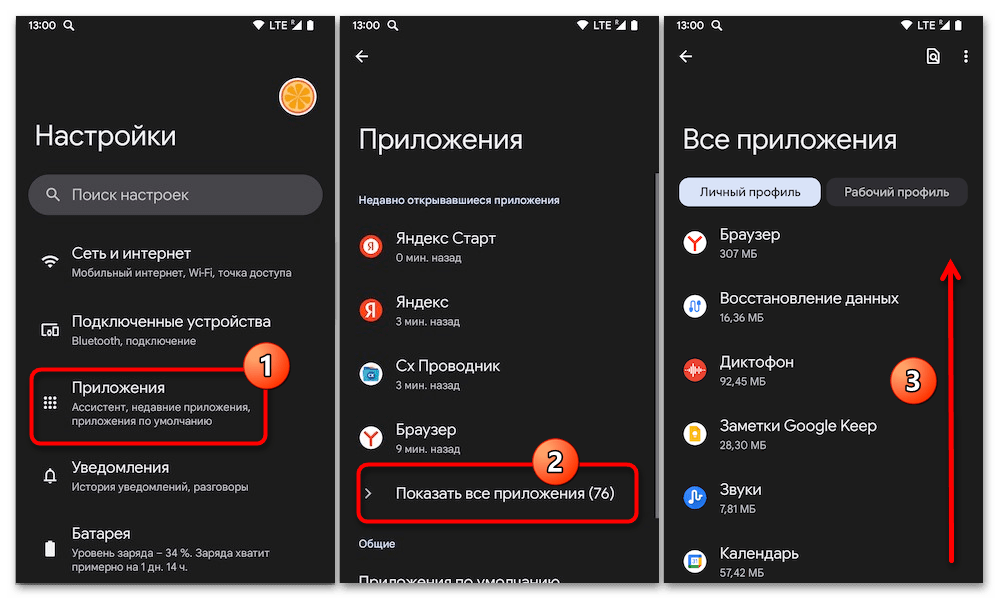

Как и ранее, параметры применяются автоматически, так что вы можете сразу проверить состояние службы, совершив звонок на телефон с другого неизвестного номера. В то же время, учитывайте, что при недоступности определителя от Вайбера данную задачу могут выполнять другие приложения.
Способ 4: Переустановка мессенджера
Последний и наиболее радикальный способ деактивации определителя заключается в полной переустановке соответствующего мессенджера, так как это автоматически приведет к сбросу всех внутренних настроек. Такое решение будет актуально лишь в редких случаях, когда у вас не получается изменить параметры любыми другими способами, и при этом потребует подготовки.
- В рамках подготовки перед удалением важно создать резервную копию при помощи настроек мессенджера, как было нами рассказано в другой инструкции по ссылке ниже. После этого можете сразу произвести удаление Вайбера через «Настройки» или меню ярлыка на домашнем экране.
Подробнее: Как создать резервную копию и удалить Viber с телефона
- Разобравшись с удалением, теперь следует произвести установку, о чем, опять же, шла речь в другом материале по следующей ссылке. На выбор можете воспользоваться страницей в Google Play Маркете или скачать APK-файл из интернета.
Подробнее: Как установить Viber на Android
При первом запуске, как нетрудно догадаться, придется повторно настроить приложение для работы и выдать все нужные разрешения. Можете дополнительно посетить внутренние параметры, как было описано в первом разделе инструкции, и убедиться в отключенном состоянии определителя.

Обращение в службу поддержки
Кроме всех предложенных нами рекомендаций, в крайнем случае можно обратиться в службу поддержки мессенджера для получения дополнительных инструкций и проверки. Чтобы выполнить эту задачу, с помощью нижней панели перейдите на вкладку «Еще», выберите категорию «Описание и поддержка» и воспользуйтесь ссылкой «Поддержка» для перехода в браузер.
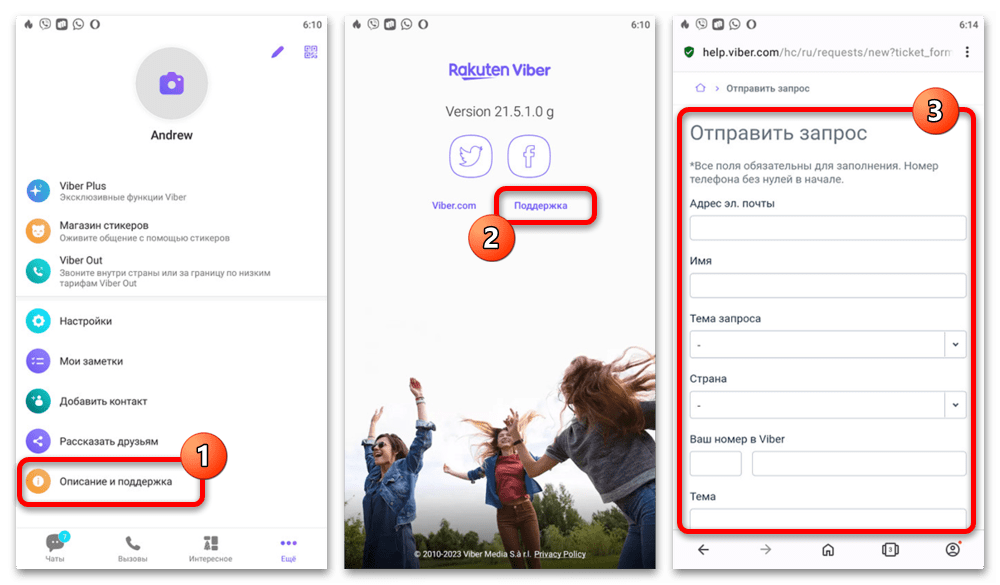
Здесь в рамках справочных материалов можно найти ссылку на форму обратной связи, которую необходимо заполнить в соответствии с данными от учетной записи и описанием ситуации. Ответ, как правило, будет отправлен в рамках системного чата внутри мессенджера спустя некоторое время.
 lumpics.ru
lumpics.ru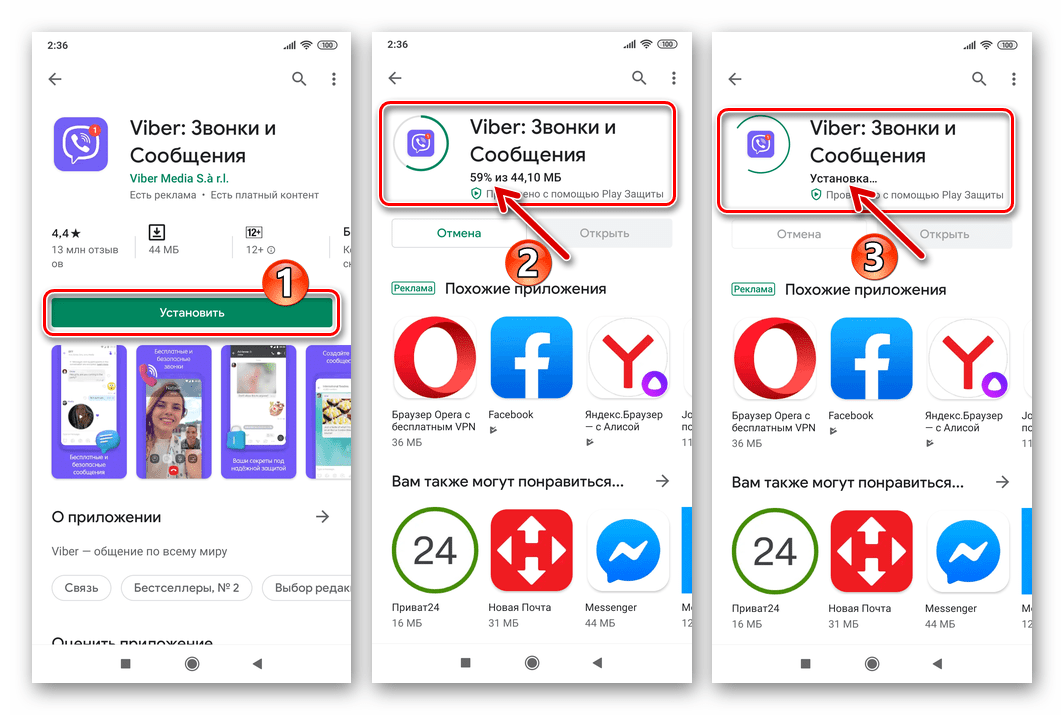

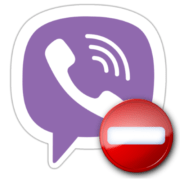


Задайте вопрос или оставьте свое мнение